在使用 windows 11 系统时,您是否发现任务栏图标变暗而影响了视觉体验?本指南将为您提供明确易懂的步骤,帮助您轻松调整 windows 11 电脑桌面图标的亮度,让您的界面焕然一新。php小编草莓特别整理了以下方法,请继续阅读以了解如何解决这一问题。
工具/原料:
系统版本:windows11系统
品牌型号:华硕VivoBook14
方法/步骤:
进入个性化更为浅色:
1、win11电脑桌面图标变暗了怎么调整呢?我们首先点击桌面任意空白处,鼠标右键菜单中选择打开“个性化”。
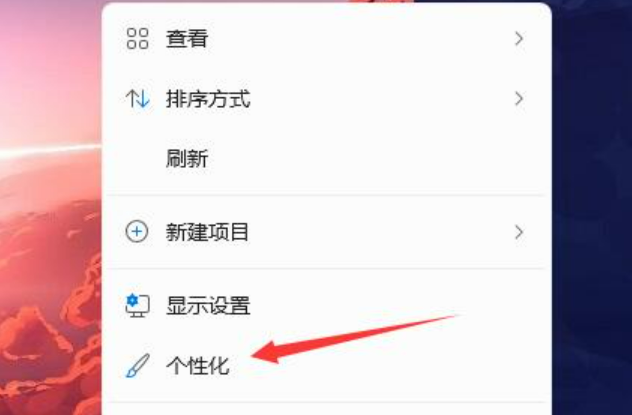
2、在个性化的界面右侧我们点击“颜色”。
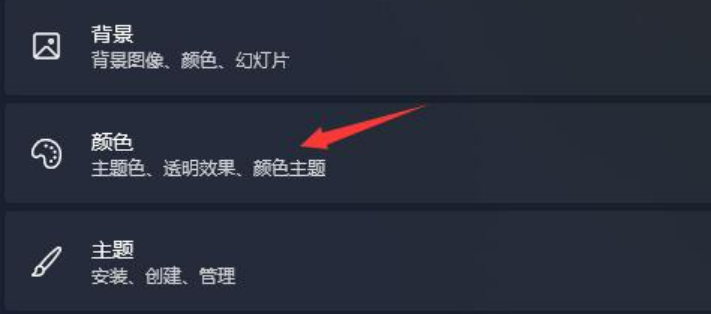
3、然后在其中选择模式,将它更改为“浅色”。
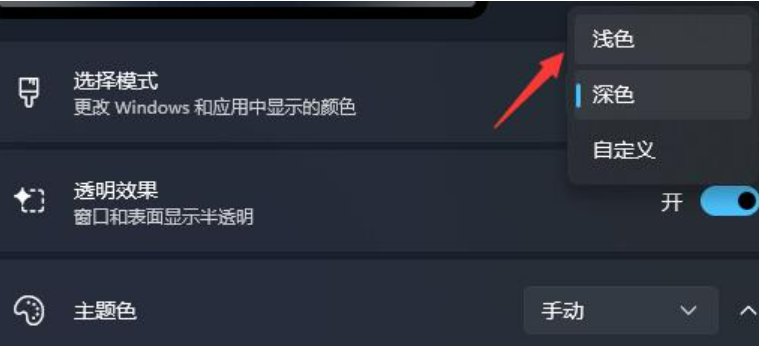
4、设置完成之后,最后即可发现自己的任务栏图标变成白色的啦。
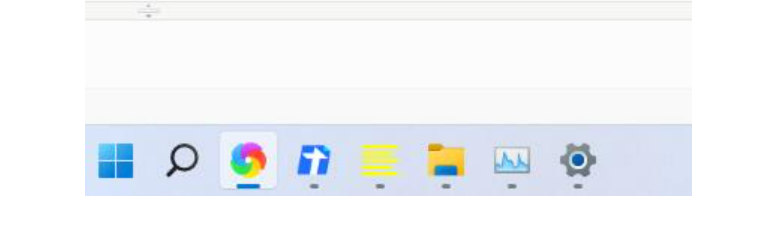
总结:
1、点击桌面空白处,选择打开“个性化”;
2、点击“颜色”,将它更改为“浅色”就可以啦。
以上就是win11电脑桌面图标变暗了怎么调整的详细内容,更多请关注php中文网其它相关文章!

Windows激活工具是正版认证的激活工具,永久激活,一键解决windows许可证即将过期。可激活win7系统、win8.1系统、win10系统、win11系统。下载后先看完视频激活教程,再进行操作,100%激活成功。

Copyright 2014-2025 https://www.php.cn/ All Rights Reserved | php.cn | 湘ICP备2023035733号